Win10系统无法联网且提示没有网络访问权限如何解决
更新日期:2023-08-25 15:02:53
来源:投稿
手机扫码继续观看

现在,越来越多用户都将系统升级到了win10正式版,不过部分用户在升级后也会遇到一些网络故障。比如,有位win10系统用户就反馈,在网络正常的情况下,自己的电脑总是无法上网且提示没有网络访问权限。这该怎么办呢?下面,小编就给大家介绍下windows10无法上网且提示没有网络访问权限问题的解决方法。
注:此方法仅针对连接网络时,提示没有网络访问权限,不能完全解决网络受限、网络红打叉、检测不到网络等问题。
一、使用疑难解答
右键单击在桌面的右下角的网络图标,使用系统自带的“疑难解答”诊断并且修复网络问题,如图:

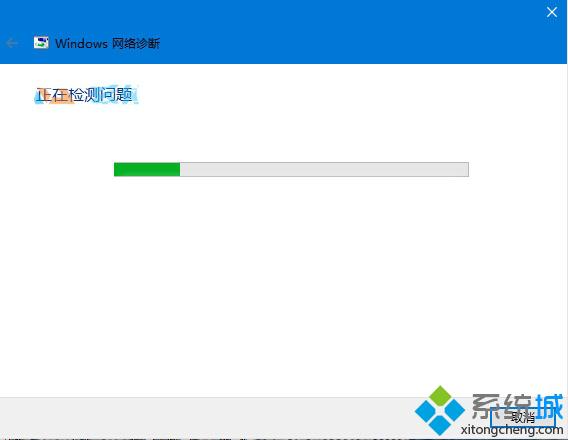
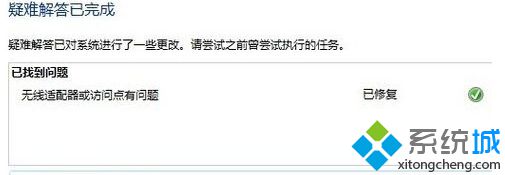
二、配置Internet通信
1、使用组合快捷键win键+r键打开运行窗口,如图:

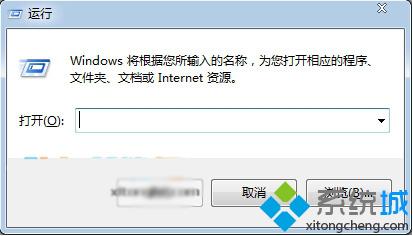
2、在打开的运行窗口中输入“gpedit.msc”点击确认打开本地组策略编辑器,如图:
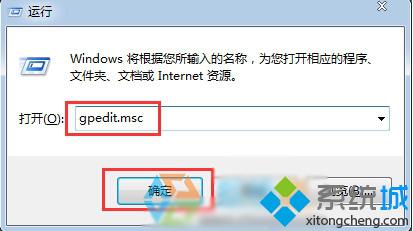
3、在打开的本地组策略编辑器窗口中,依次展开计算机配置---管理模板---系统---Internet通信管理,如图:
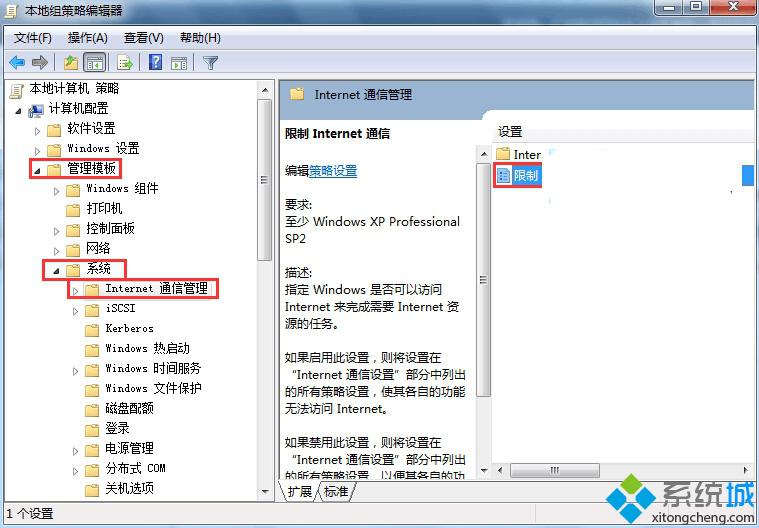
4、双击打开限制Internet通信,在弹出的窗口中点击选择“未配置(C)”然后点击确定完成操作并且重启电脑即可,如图:
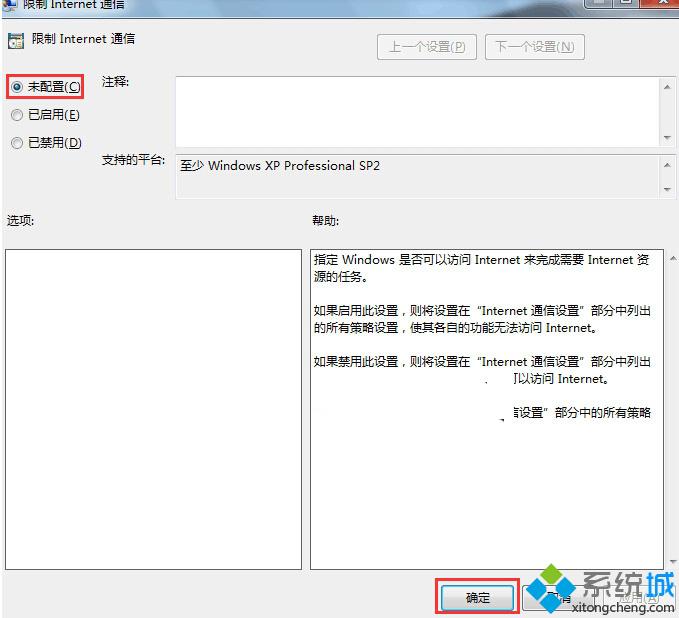
windows10系统无法联网且提示没有网络访问权限问题的解决方法就介绍到这里了。如果你也遇到了同样的问题,那么可以参照下小编的方法进行修复。
相关推荐:
该文章是否有帮助到您?
常见问题
- monterey12.1正式版无法检测更新详情0次
- zui13更新计划详细介绍0次
- 优麒麟u盘安装详细教程0次
- 优麒麟和银河麒麟区别详细介绍0次
- monterey屏幕镜像使用教程0次
- monterey关闭sip教程0次
- 优麒麟操作系统详细评测0次
- monterey支持多设备互动吗详情0次
- 优麒麟中文设置教程0次
- monterey和bigsur区别详细介绍0次
系统下载排行
周
月
其他人正在下载
更多
安卓下载
更多
手机上观看
![]() 扫码手机上观看
扫码手机上观看
下一个:
U盘重装视频











